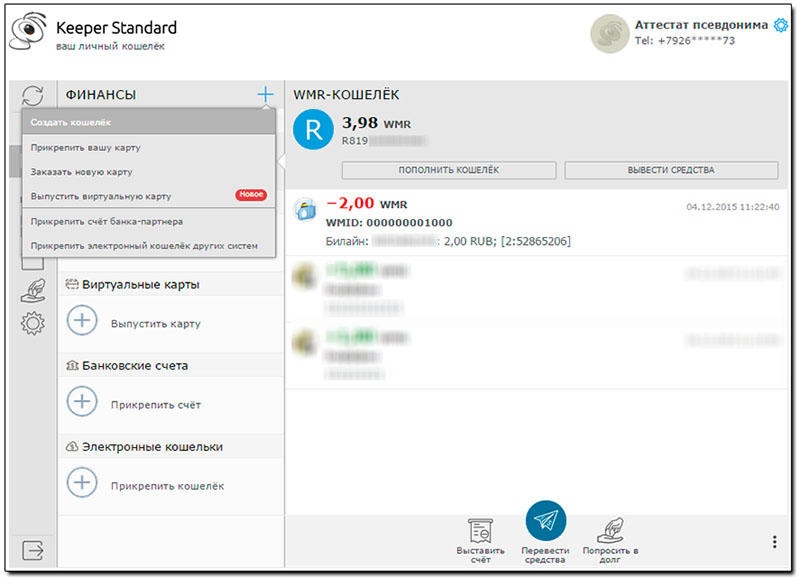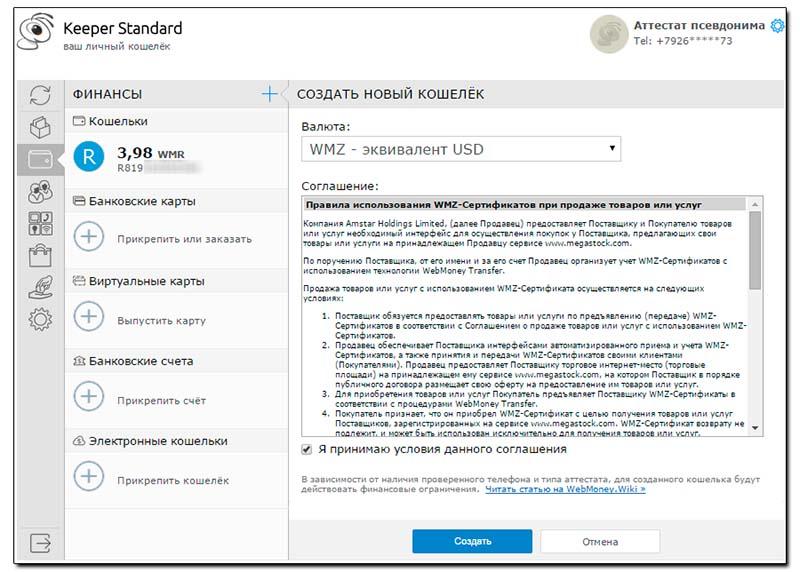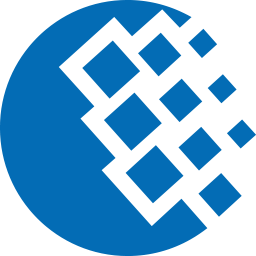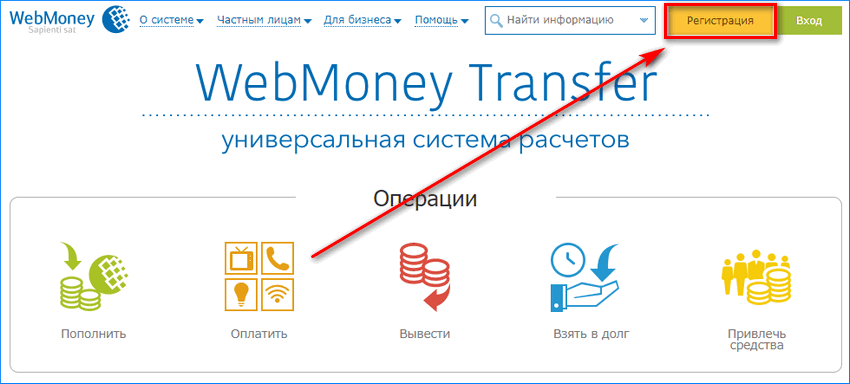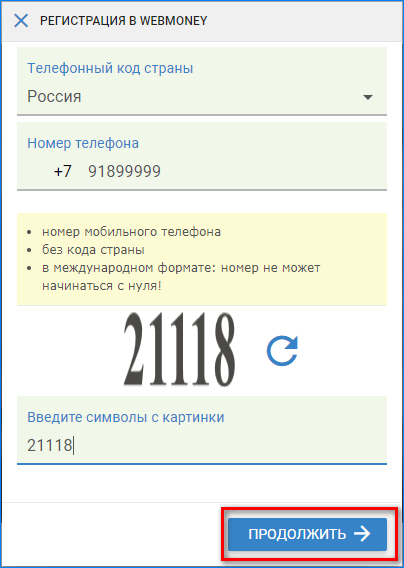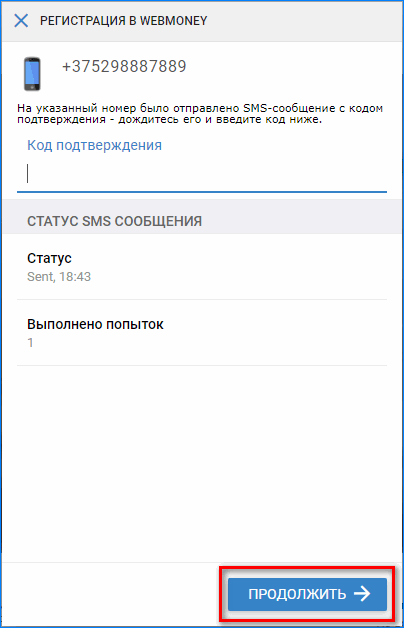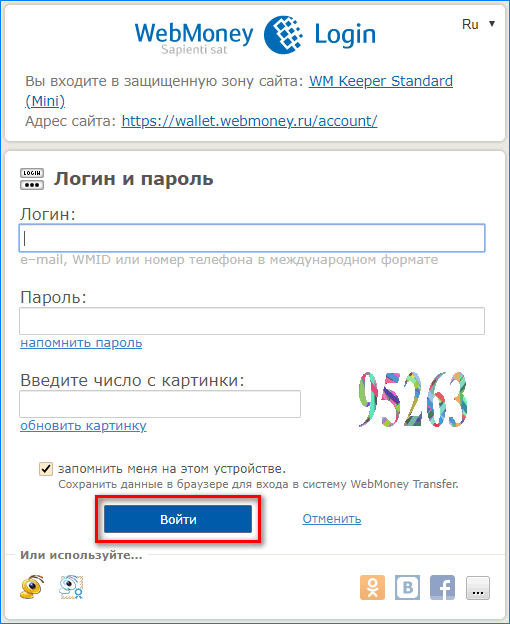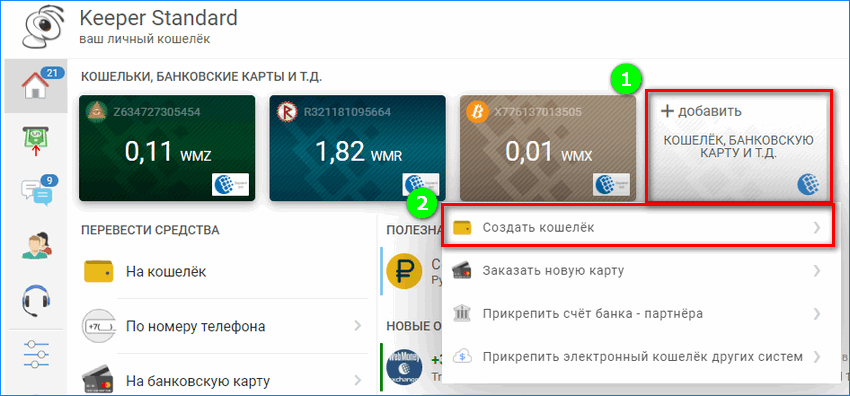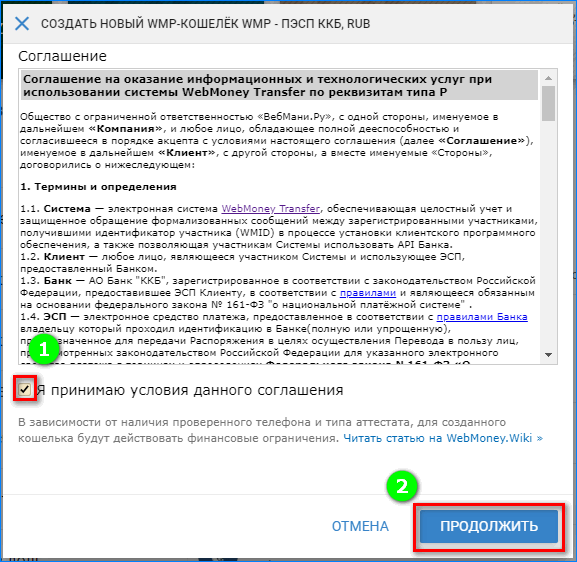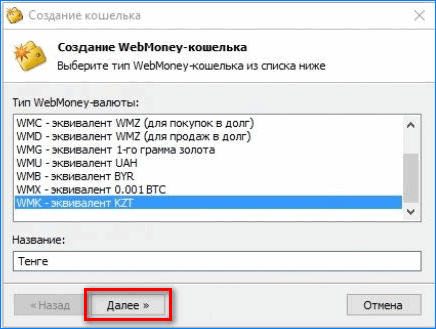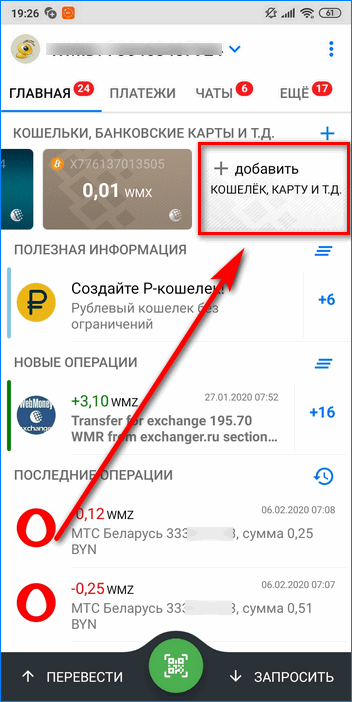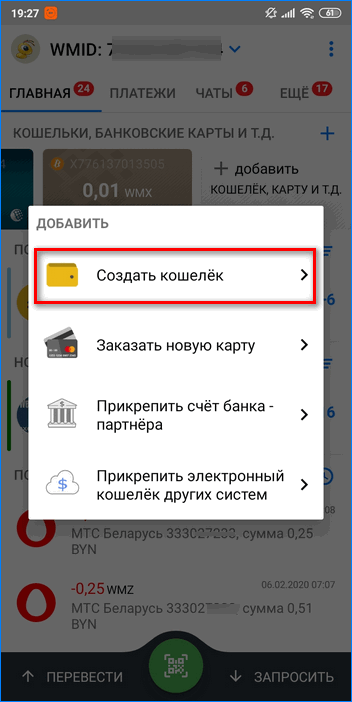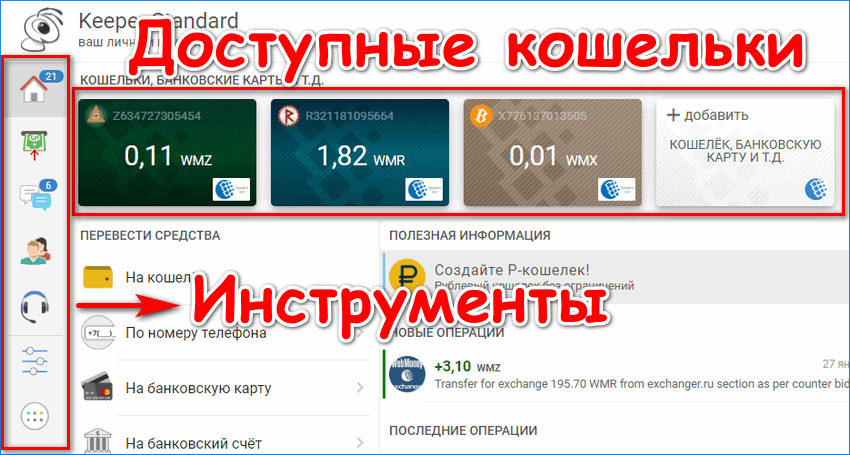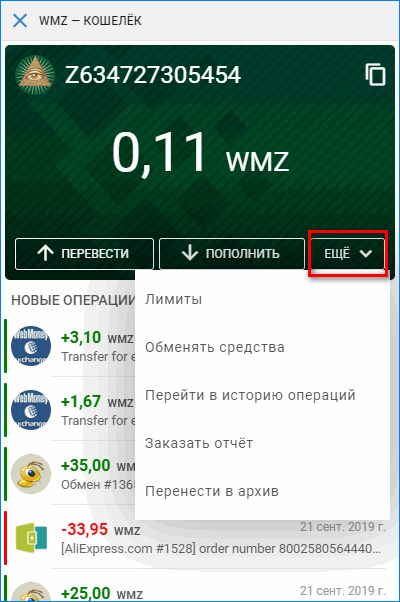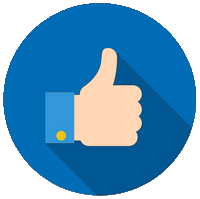Регистрация в Системе осуществляется через приложения WebMoney Keeper.
Приложения для смартфонов.
-
Нажмите кнопку «Регистрация»
Далее выберите телефонный код страны и введите номер вашего мобильного
телефона. Нажмите кнопку «Далее».Телефон используется:
- для обеспечения безопасности расчетов посредством SMS с кодами
подтверждения операций; - поиска WMID и быстрого восстановления доступа.
- для обеспечения безопасности расчетов посредством SMS с кодами
-
Вам будет предложено сделать селфи.
Cелфи используется:
- для обеспечения безопасности расчетов посредством подтверждения операций
через селфи (функция разрабатывается); - для восстановления контроля над wmid, в случае утери доступа
- для обеспечения безопасности расчетов посредством подтверждения операций
-
Подтверждение номера телефона
Введите код, полученный в SMS–сообщении, и нажмите кнопку «Продолжить».
Если код подтверждения не был получен, то проверьте правильность указания
номера телефона. Если номер мобильного телефона указан верно, а код так и не
был получен, то советуем Вам создать обращение в сервис WM Technical
Support, в обращении обязательно укажите номер принадлежащего вам
мобильного телефона и название вашего сотового оператора. -
Проверка наличия регистраций на указанный номер телефона
После ввода кода подтверждения, производится проверка на наличие регистраций
в Системе, если на указанный номер телефона есть регистрация, то будет
предложено войти в один из найденных WMID или создать новый (пройти процедуру
повторной регистрации).Если регистраций не найдено, то вы будете направлены на страницу задания
пароля. -
Задайте пароль
Введите пароль, который будет использоваться при входе, подтвердите его.
Старайтесь задавать пароль, который сможете запомнить, т.к. это наиболее
безопасный способ хранения пароля.
Поздравляем!
Теперь вы участник Системы WebMoney.
Для вашего WMID действует ряд ограничений, подробно со всеми типами
ограничений и с тем как их изменить или отменить, вы можете
ознакомиться на странице Финансовые
ограничения.
Регистрация в Системе осуществляется через приложения WebMoney Keeper.
Приложения для смартфонов.
-
Нажмите кнопку «Регистрация»
Далее выберите телефонный код страны и введите номер вашего мобильного
телефона. Нажмите кнопку «Далее».Телефон используется:
- для обеспечения безопасности расчетов посредством SMS с кодами
подтверждения операций; - поиска WMID и быстрого восстановления доступа.
- для обеспечения безопасности расчетов посредством SMS с кодами
-
Вам будет предложено сделать селфи.
Cелфи используется:
- для обеспечения безопасности расчетов посредством подтверждения операций
через селфи (функция разрабатывается); - для восстановления контроля над wmid, в случае утери доступа
- для обеспечения безопасности расчетов посредством подтверждения операций
-
Подтверждение номера телефона
Введите код, полученный в SMS–сообщении, и нажмите кнопку «Продолжить».
Если код подтверждения не был получен, то проверьте правильность указания
номера телефона. Если номер мобильного телефона указан верно, а код так и не
был получен, то советуем Вам создать обращение в сервис WM Technical
Support, в обращении обязательно укажите номер принадлежащего вам
мобильного телефона и название вашего сотового оператора. -
Проверка наличия регистраций на указанный номер телефона
После ввода кода подтверждения, производится проверка на наличие регистраций
в Системе, если на указанный номер телефона есть регистрация, то будет
предложено войти в один из найденных WMID или создать новый (пройти процедуру
повторной регистрации).Если регистраций не найдено, то вы будете направлены на страницу задания
пароля. -
Задайте пароль
Введите пароль, который будет использоваться при входе, подтвердите его.
Старайтесь задавать пароль, который сможете запомнить, т.к. это наиболее
безопасный способ хранения пароля.
Поздравляем!
Теперь вы участник Системы WebMoney.
Для вашего WMID действует ряд ограничений, подробно со всеми типами
ограничений и с тем как их изменить или отменить, вы можете
ознакомиться на странице Финансовые
ограничения.
Webmoney (WM) – это международная система расчетов, виртуальное бизнес-пространство. Она появилась в 1998 году и на сегодняшний момент количество ее участников составляет более 32 миллионов человек во всем мире. Создать кошелек Webmoney достаточно просто, следует воспользоваться нашей инструкцией.
Прежде чем проходить процедуру создания кошелька Вебмани, необходимо выбрать подходящую категорию для определенной валюты. Различают следующие типы личных кошельков WM:
- доллары США — WMZ
- российский рубль — WMR
- евро — WME
- украинская гривна — WMU
- казахский тенге — WMK
- узбекский cум — WMY
- белорусский рубль — WMB
- золото — WMG
- 0,001 BTC — WMX
- учет долговых обязательств — WMD
- учет кредитных обязательств — WMC.
Что необходимо знать для открытия кошелька Webmoney
Начнем с того, что процесс открытия кошелька вебмани подразумевает, что вы зарегистрированы в системе WM: у вас есть идентификатор участника (WMID), аттестат и вы являетесь пользователем одной из систем управления электронными кошельками webmoney — WM Keeper.
Регистрация в системе происходит на сайте WM. Процедура очень простая: вводятся личные данные, номер телефон, e-mail, они подтверждаются, получаются пароли – все. После завершения регистрации вам присваивается идентификатор участника и аттестат. Теперь у вас есть возможность создать вебмани кошелек бесплатно.
Идентификатор участника (WMID) – 12-тизначная цифровая последовательность, которая является своеобразным адресом пользователя в системе. WMID присваивается при регистрации. Его нельзя использовать для операций со средствами, но к нему привязаны такие параметры, как уровень доверия, уровень деловой активности, уровень платежеспособности и т.д.
Аттестат – это совокупность подтвержденных данных пользователя. Чем больше данных вы предоставляете, тем выше уровень вашего аттестата, тем большие возможности вам предоставляет система. Например, при наличии аттестата первого уровня «Псевдоним», вы можете создать только webmoney wmz кошелек и webmoney wmg кошелек, а также кошельки в титульных знаках, эквивалентных национальной валюте. Для граждан России — это рублевый кошелек.
WM Keeper – это специальное программное обеспечение для управления электронным кошельком. Виды WM Keeper:
- Keeper Standard (Mini)
- Keeper WinPro (Classic)
- Keeper WebPro (Light)
- Keeper Mobile
По умолчанию при регистрации вам предложат использовать браузерное приложение Keeper Standard (Mini), но большинство пользователей предпочитают Keeper WinPro (Classic). Он работает на всех устройствах и включает оптимальный набор функций. Скачать Keeper WinPro (Classic) можно по прямой ссылке на официальном сайте Webmoney. Для его установки, правда, требуется получение аттестата формального уровня, т.е. нужна определенная степень идентификации личности.
Интерфейс Keeper Standart достаточно дружественный, поэтому особой сложности в осуществлении операций нет. Для пользователей всегда доступна служба поддержки, также стоит заглянуть на страницу с FAQ.
Как завести электронный кошелек Вебмани
Для регистрации кошелька заходим в Keeper Standard (Mini), открываем вкладку «Финансы», далее идем в пункт «Кошельки» и нажимаем «+ Создать кошелек»
Далее для продолжения регистрации кошелька вам нужно определиться с валютой кошелька, подтвердить согласие с условиями Webmoney и нажать кнопку «Создать».
Если все было выполнено верно, система вышлет вам уведомление.
Система может не позволить создать вам электронный кошелек, если уровня вашего аттестата недостаточно для создания кошелька в той или иной валюте. В этом случае вам придет уведомление об отказе.
Как узнать номер электронного кошелька Webmoney
Чтобы посмотреть, где находится номер электронного кошелька Webmoney соответствующей валюты, снова обратите внимание на левую колонку – здесь будет ваш первый кошелек с названием и номером под ним, который будет начинаться с определенной буквы, которая обозначает денежный знак.
Таким образом, если вы создали долларовый кошелек, то увидите в левой колонке WMZ и далее – номер Z кошелька. Соответственно, для рубля будет кошелек WMR, а для гривны WMU. Вы также можете создать кошелек для евро WME и т. д. для валют других государств.
Где номер кошелька Webmoney вы узнали, а теперь где находится WM-идентификатор, а по совместительству – ваш личный номер регистрации в одноименной платежной системе. А он расположен в верхнем правом углу на официальном сайте компании. Если вы используете такие программы, как Вебмани Кипер и другие, которое нужно загружать на компьютер или девайс, то он будет указан вверху, на кромке. Таким образом он всегда оказывается у вас перед глазами. Если вы кликнете на идентификатор, когда будете находиться в личном кабинете на сайте, то перейдете на страницу с личной информацией.
Обнаружили ошибку? Выделите ее и нажмите Ctrl + Enter.
Оцените страницу:
Уточните, почему:
не нашёл то, что искал
содержание не соответствует заголовку
информация сложно подана
другая причина
Расскажите, что вам не понравилось на странице:
Спасибо за отзыв, вы помогаете нам развиваться!
На чтение 5 мин. Просмотров 41.1k. Опубликовано
Создать кошелек WebMoney можно на сайте платежной системы, указав необходимые данные. Первоначально потребуется ввести номер телефона, добавить имя и фамилию, придумать пароль. Со временем может понадобиться предоставление дополнительной информации для получения аттестатов. Все указанные данные хранятся в зашифрованном виде, поэтому переживать об их сохранности не стоит.
Содержание
- Возможности кошелька WM
- Регистрация и авторизация
- Создание нового кошелька
- Вариант 1: Веб-версия
- Вариант 2: Компьютерная версия
- Вариант 3: Мобильное приложение
- Управление кошельками
- Преимущества и недостатки
Возможности кошелька WM
Электронный кошелек в платежной системе WebMoney открывает перед человеком большие возможности. С его помощью можно совершать следующие действия:
- оплачивать счета и различные услуги, начиная от мобильной связи и заканчивая коммунальными платежами;
- вносить оплату по кредитам;
- оплачивать налоги и штрафы;
- получать деньги в долг от других пользователей;
- переводить средства на банковскую карту, кошельки и другие платежные системы;
- инвестировать средства.
В зависимости от региона проживания количество доступных операций может изменяться.
В WebMoney действует специальная система аттестатов, открывающая дополнительные возможности. Например, переводить большие суммы с анонимного кошелька не получится. Для этого придется получать аттестат более высокого уровня, предоставив платежной системе дополнительные данные (паспорт, свидетельство о регистрации по месту жительства).
Регистрация и авторизация
Регистрация кошелька Вебмани проходит на официальном сайте платежной системы. Перед началом процедуры желательно придумать надежный пароль, а также убедиться, что выбранный номер телефона не привязан к другому аккаунту в системе. Если всё в порядке, то можно переходить к пошаговой инструкции:
- Переходим на официальный сайт WebMoney. Сделать это можно как с компьютера, так и с телефона или планшета.
- Нажимаем по кнопке «Регистрация», расположенной в правом верхнем углу веб-страницы.
- В появившемся окне указываем запрашиваемые данные. То есть выбираем страну проживания, вводим номер телефона и набираем проверочный код. В завершение кликаем по кнопке «Продолжить».
- На указанный при регистрации телефон будет отправлен специальный код. Вводим его в соответствующее поле и нажимаем «Продолжить».
- Создаем надежный пароль, состоящий минимум из пяти символов. Принимаем все соглашения и даем разрешение на обработку персональных данных, поставив галочки в двух пунктах.
- Кликаем по кнопке «Далее».
Если возникла ошибка, то проверьте правильность указанных данных.
Для авторизации в собственном кошельке по-прежнему используется официальный сайт WebMoney. Только в этот раз нужно нажать по кнопке «Вход», указать логин и пароль от аккаунта, а затем выбрать «Войти».
Также можно поставить галочку в пункте «Запомнить меня на этом устройстве». Тогда при последующей авторизации не придется заново вводить все данные.
Создание нового кошелька
После регистрации каждой учетной записи присваивается уникальный номер – WMID. Он нужен для идентификации конкретного пользователя в системе. Чтобы полноценно переводить средства и оплачивать покупки, необходимо завести кошелек.
Вариант 1: Веб-версия
Удобнее всего создавать кошелек через веб-версию платёжной системы. Для этого выполните следующие действия:
- Переходим на официальную страницу WebMoney Keeper Standard и выполняем авторизацию.
- Нажимаем по кнопке «Добавить кошелек», и в появившемся меню выбираем «Создать кошелек».
- Выбираем валюту счета. Первоначально рекомендуется создать долларовый кошелек (WMZ) и рублевый (WMP).
- Принимаем условия соглашения, поставив галочку в соответствующем поле. Нажимаем по кнопке «Продолжить».
Обратите внимание, что наименование рублевого кошелька изменилось с WMR на WMP.
Вариант 2: Компьютерная версия
У платежной системы WebMoney есть собственная программа (WebMoney Keeper Classic), разработанная под операционную систему Windows. Через неё также можно создавать кошельки:
- Нажимаем по пункту «Кошельки» правой кнопкой мыши.
- В появившемся окне выбираем «Создать».
- Указываем нужный тип кошелька, то есть его валюту. Кликаем по кнопке «Далее». Также можно ввести название конкретного кошелька, чтобы не путать его с другими.
- Принимаем условия соглашения, поставив галочку в специальном поле.
- Выбираем «Создать».
Созданный кошелек сразу отобразится в главном меню Keeper Classic.
Вариант 3: Мобильное приложение
Зарегистрироваться в WebMoney можно было с мобильного устройства. С него же можно и создавать кошельки, воспользовавшись фирменным приложением. Оно доступно как для операционной системы IOS, так и Android. Сначала нужно авторизоваться в нём, а после выполнить пункты инструкции:
- Нажимаем по кнопке «Добавить».
- Выбираем «Создать кошелек».
- Указываем валюту кошелька.
- Просматриваем условия соглашения и выбираем «Ок».
Обратите внимание, что уровень аттестата влияет на количество доступных к созданию кошельков.
Загрузить платежную систему.
Управление кошельками
При помощи кошельков можно совершать разные операции, начиная от обмена средств и заканчивая оплатой покупок. В веб-версии WebMoney боковое меню используется для перехода в другие вкладки, а все доступные кошельки расположены в специальной панели.
При нажатии по конкретному кошельку открывается меню, где указывается информация о последних платежах. Также можно выполнить перевод или обмен средств, кликнув по соответствующей кнопке.
А вот вкладку «Ещё» желательно рассмотреть детальнее. В ней расположены следующие пункты:
- Лимиты – возможность установить ограничения по списанию средств. Это позволяет защитить деньги от кражи.
- Обменять средства – используется для перевода одной валюты в другую. Курс периодически меняется, и указывается в меню «Информация».
- Перейти в историю операций – детальная информация по приходам и расходам средств. Здесь можно узнать дату платежа, просмотреть его сумму и примечание.
- Заказать отчет – возможность получить выписку по конкретному кошельку.
- Перенести – позволяет поместить в архив кошельки с нулевым балансом.
С кошельков также можно переводить средства другим пользователям на карту или счет в банке.
Преимущества и недостатки
Основные преимущества платежной системы WebMoney:
- высокий уровень безопасности;
- работа со многими валютами;
- доступность сервиса в странах СНГ (в России, Беларуси, Казахстане);
- возможность брать деньги в долг;
- вывод средств на другие платежные системы.
Из недостатков можно выделить следующее:
- нельзя оплачивать покупки на AliExpress;
- система аттестации.
Таким образом, платежная система WebMoney – это удобный сервис для оплаты услуг и товаров. Выполнить регистрацию легко, указав настоящие данные.
Огромное число пользователей Интернета ежедневно сталкивается с необходимостью завести электронный кошелек. Одной из наиболее популярных электронных систем расчета в сети является Вебмани.
Рассмотрим поближе, как зарегистрироваться и создать Вебмани кошелек бесплатно.
Что потребуется для регистрации в системе Вебмани
Чтобы регистрация в системе Вебмани увенчалась успехом, новому участнику необходимо будет указать такие персональные данные:
- номер мобильного телефона;
- дату рождения;
- электронную почту.
В отдельных случаях для создания кошелка также потребуется загрузить цветную копию паспорта. Тем, кто намерен обналичивать деньгами, которые получил по Вебмани, помимо прочего придется сообщить:
- фамилию, имя и отчество;
- почтовый адрес;
- идентификационный код.
Следует остеречь любителей сохранять анонимность и пользоваться псевдонимами в Интернете от того, чтобы предоставлять при регистрации фальшивую информацию о себе. В этом случае обязательно возникнут сложности с переводом денег и выводе средств на банковскую карту.
Пошаговая инструкция регистрации и создания кошелька Вебмани
Вопреки распространенному употреблению, регистрация Вебмани кошелька – не совсем корректное выражение. Чтобы внести ясность, нужно понимать, что при регистрации в системе каждый новый участник получает свой уникальный идентификатор WMID – 12-значный номер. А уже в рамках этого аккаунта можно создавать кошельки разных типов:
- рублевый;
- долларовый;
- для хранения титульных знаков, эквивалентных золоту, криптовалюте, и прочие.
Рассмотрим пошагово весь путь от регистрации в системе Вебмани до создания кошелька нужного типа в России.
Чтобы создать новый аккаунт, переходят на сайт webmoney.ru. Для этого на любой странице веб-ресурса в правом верхнем углу есть кнопка оранжевого цвета с надписью «Регистрация».
Кликнув по ней, пользователь попадает на форму регистрации. Первым шагом необходимо указать свой номер телефона в международном формате: код страны, оператора и сам номер абонента без пробелов и тире. В этом случае перед кодом страны нужно поставить символ «+». После этого нажать кнопку «Продолжить».
Следующий шаг – ввод таких персональных данных как дата рождения и электронная почта. Кроме того, здесь нужно выбрать подходящий контрольный вопрос и дать на него ответ, который можно будет легко вспомнить.
Снова нажать кнопку «Продолжить». На обновившейся странице система продемонстрирует все указанные новым пользователем персональные данные. Если они были вписаны некорректно, нужно кликнуть по кнопке «Вернуться» и обновить ошибочную информацию. Когда все правильно, жмут «Продолжить».
Третий шаг – проверка системой мобильного телефона. Для этого на указанный номер будет отправлено текстовое сообщение с проверочным кодом. Его вводят в указанное поле и кликают по кнопке «Продолжить».
После этого новый участник электронной системы попадает в браузерное приложение Вебмани Кипер Мини. На этом этапе нужно придумать пароль для входа и дважды вписать его в предусмотренные поля. Ниже нужно ввести символы с картинки и нажать на кнопку «ОК».
На этом регистрация и получение WMID завершено. Теперь можно приняться за создание кошелька. Система автоматически переводит новых пользователей на эту страницу.
Только зарегистрировавшись в системе Вебмани, идентификатору присваивается аттестат псевдонима. На этом уровне можно сразу создать долларовый кошелек, а также тот, который предназначен для хранения титульных знаков страны проживания и гражданства (исключение – республика Беларусь).
Например, гражданину Украины доступно создание долларового и гривневого кошелька. А для генерации такого популярного в сети рублевого необходимо будет загрузить копию паспорта и получить формальный аттестат.
Процедура создания любого типа кошелька одинакова. Для этого в разделе «Финансы» нажимают на кнопку «+»
В развернувшемся меню кликают по ссылке «Создать кошелек».
В открывшейся форме в поле «Валюта» кликают по бегунку и выбирают нужный тип кошелька.
Затем ставят галочку напротив утверждения «Я принимаю условия данного соглашения» и кликают по кнопке «Создать». После этого аббревиатура титульного знака кошелька сразу появляется в перечне среди других в списке слева.
Пригодится: Узнайте, как обналичить Вебмани в России — три простых способа с инструкцией.
Видео
Смотрите видео-инструкцию, как создать электронный кошелек Webmoney в России: